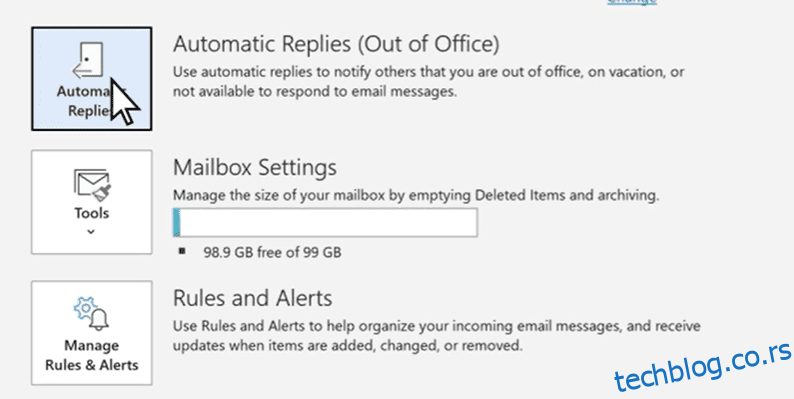Пошто је чињеница да не радимо сва 24 сата дневно, било би мудро да подесите аутоматске одговоре како бисте обавестили људе који покушавају да вам се обрате.
Функција „Одсутан из канцеларије“ у Оутлоок-у вам омогућава да подесите аутоматске одговоре када нисте доступни да одмах одговорите на е-пошту. Ово помаже да одмах обавестите пошиљаоца о вашој недоступности.
Ову функцију можете да користите из различитих разлога, на пример када сте на боловању или одмору или сте из било ког разлога недоступни у канцеларији.
Ако вам то звучи као нешто што би могло бити корисно, хајде да научимо како да подесите ову функцију аутоматског одговора у Оутлоок-у.
Постоји неколико начина да то урадите, а кораци зависе од тога који уређај користите, па следите један од доле наведених метода који вам одговара.
Преглед садржаја
Коришћење опције аутоматских одговора
То је вероватно најједноставнији начин да се то уради; ево корака.
Корак 1: Пријавите се на свој Оутлоок налог.
Корак 2: Из опција у горњем левом углу кликните на место где пише „Датотека“.
Корак 3: Кликните на Аутоматски одговори (ван канцеларије).
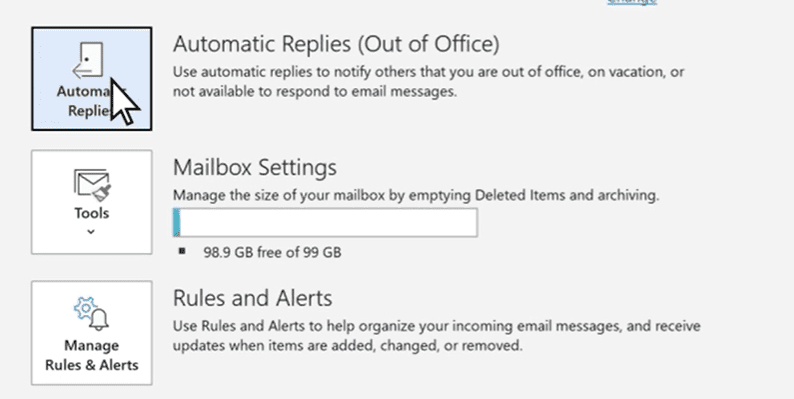
Корак 4: Изаберите дугме које каже „Пошаљи аутоматске одговоре“.
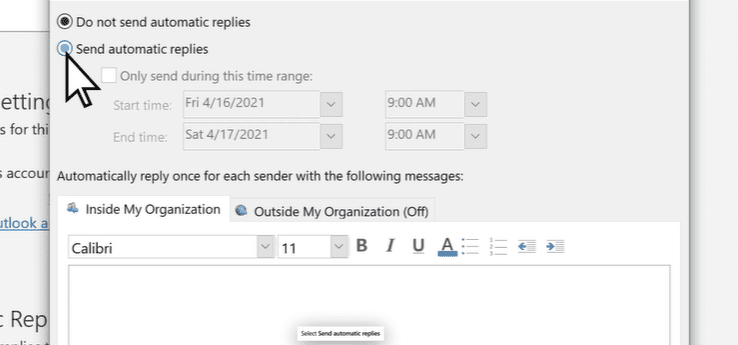
Корак 5: У оквир за текст можете да унесете своју поруку, која ће бити приказана људима који покушавају да вам се обрате.
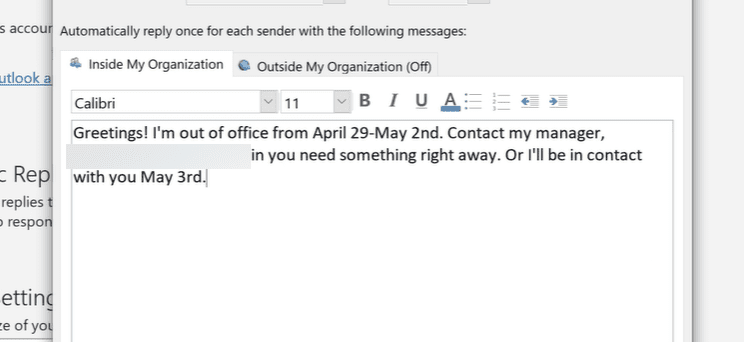
Важно је да унесете поруку на начин који ће одговарати сваком сценарију, јер никад не знате ко ће вам послати е-пошту.
Корак 6: Можете одабрати да одмах пошаљете аутоматски одговор или да подесите време за његово слање тој особи. Да бисте то урадили, изаберите „Само шаљи у овом временском периоду“ и подесите жељено време и датум.
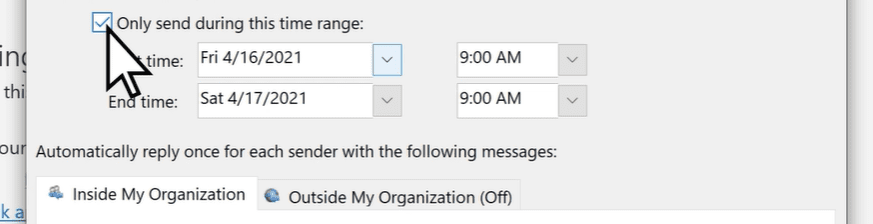
Корак 7: Можете изабрати да креирате две различите поруке. Један за људе унутар ваше организације, а други за људе ван ње.
Када све то завршите, притисните „ОК“ и готови сте.
Коришћење правила и шаблона
Не подржава сваки Оутлоок налог аутоматске одговоре (ван канцеларије). Ако га не видите на свом налогу, то вероватно значи да немате ту функцију.
На срећу, постоји још један начин да се подесе аутоматски одговори, а то је коришћење правила и шаблона.
Ево корака за то:
Корак 1: Прво морамо да креирамо шаблон. Да бисте то урадили, креирајте нову поруку у свом Оутлоок-у. Унесите све детаље, као што су предмет и тело поруке.
Запамтите, тело поруке ће бити порука која ће бити послата аутоматски као одговор људима који вам шаљу е-пошту.
Корак 2: Када завршите, на картици Датотека кликните на Сачувај као. У дијалогу Сачувај као, потребно је да дате назив свом шаблону и изаберете Оутлоок шаблон (*.офт) из падајућег менија Сачувај као тип. На крају, притисните Сачувај.
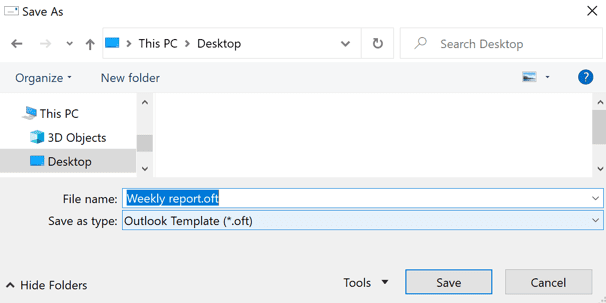
Корак 3: Сада је време да узмемо наш шаблон и креирамо правило аутоматског одговора. На вашем Оутлоок налогу кликните на Инфо, а затим кликните на „Правила и упозорења“.
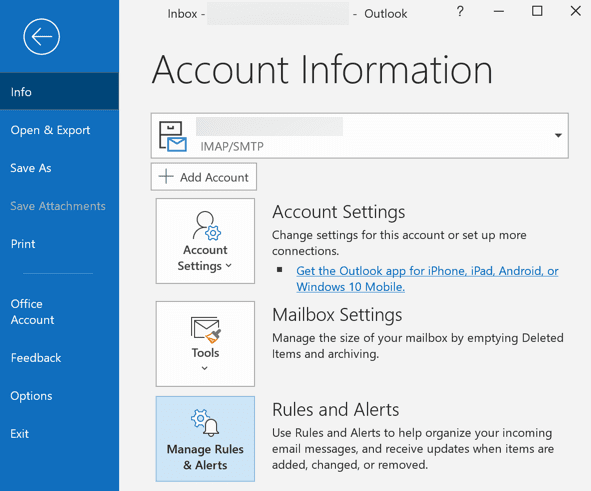
Корак 4: Када се отвори дијалог Правила и упозорења, кликните на дугме „Ново правило…“.
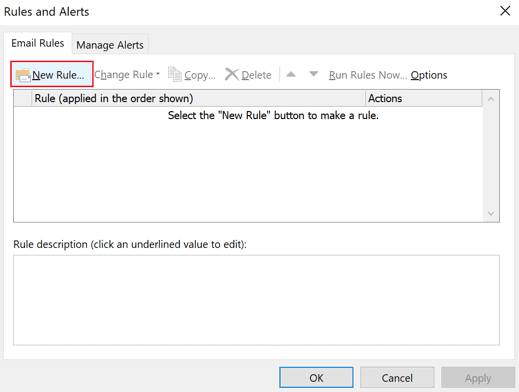
Корак 5: Међу опцијама изаберите опцију „Примени правило на поруке које примам“ и кликните на Даље да бисте креирали ново правило за аутоматске одговоре.
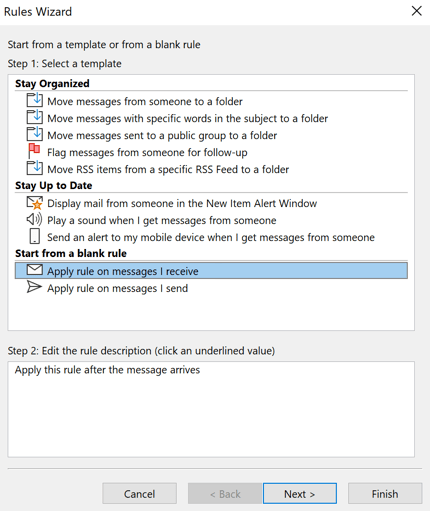
Корак 6: Сада ће вам бити представљени услови у вези са аутоматским одговорима. Можете да оставите поља Корак 1 и Корак 2 непромењена јер желимо да одговоримо на сваку поруку коју примимо. Након тога, кликните на Нект.
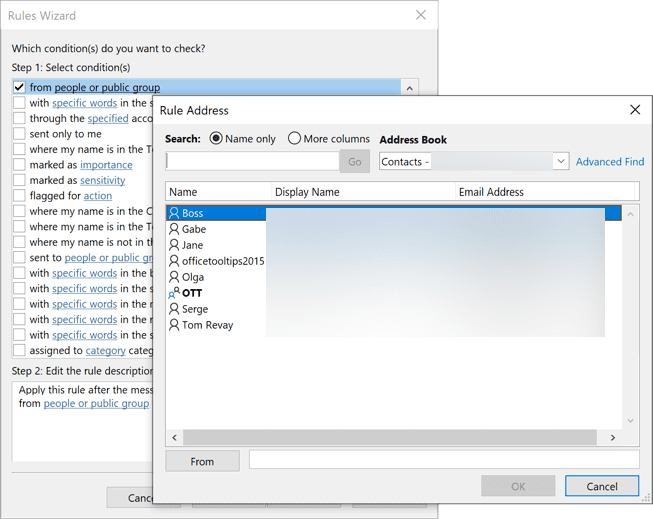
Корак 7: Кликните на „Да“ када се појави порука која вас пита да ли желите да примените ово правило на све поруке.
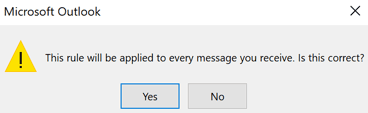
Корак 8: Појављује се екран попут овог. Од опција изаберите „одговори помоћу одређеног шаблона“ у кораку 1, а затим кликните на место где пише „одређени шаблон“ у кораку 2. Ово ће отворити још један оквир, омогућавајући вам да изаберете шаблон који сте раније креирали.
У искачућем прозору „Изаберите предложак за одговор“, у оквиру Лоок Ин, изаберите „Кориснички предлошци у систему датотека“.
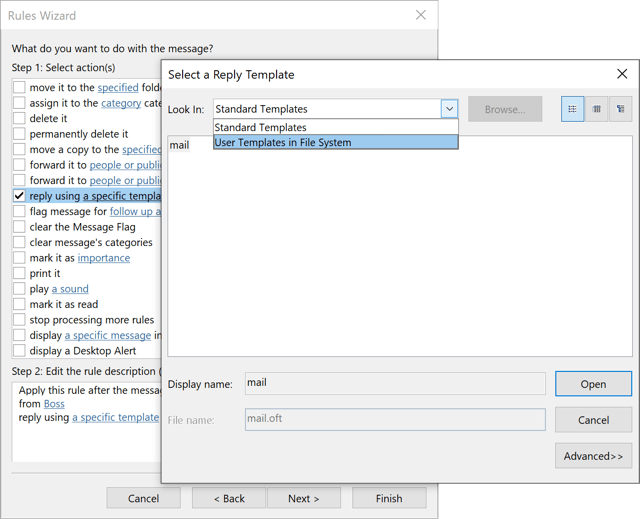
Корак 9: Кликните на дугме Прегледај и изаберите шаблон који се налази на вашем рачунару и отворите га.
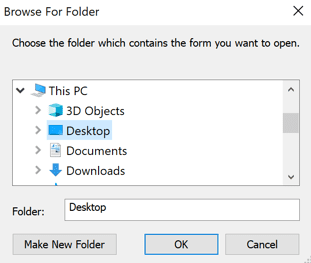
Корак 10: У овом кораку, бићете упитани да ли желите да примените било какве изузетке. Означите оне за које желите да се пријавите, а затим притисните Даље.
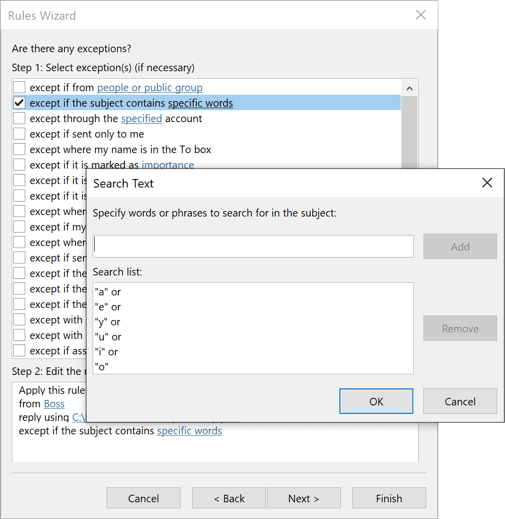
На крају, дајте назив свом правилу и кликните на Заврши да бисте довршили процес. Сада, кад год вам неко пошаље е-пошту док сте одсутни, порука у шаблону који сте креирали биће аутоматски послата као одговор.
На рачунару
Кораци за подешавање аутоматских одговора на рачунару су прилично исти као у вашем претраживачу. Ево корака за то:
Корак 1: Отворите Оутлоок на свом Виндовс рачунару.
Корак 2: Идите на Датотека > Аутоматски одговори. Ако имате Оутлоок 2007, морате да одете на Алатке > Помоћник ван канцеларије.

Корак 3: У оквиру Аутоматски одговори изаберите „Пошаљи аутоматске одговоре“.
Корак 4: Када се отвори оквир за поруку, кликните на да ли желите да аутоматски одговор иде људима у вашој организацији или ван ваше организације. Затим почните да куцате поруку.
Када завршите, кликните на „ОК“ да бисте довршили процес.
У апликацији за иПхоне
Подешавање аутоматских одговора на иПхоне-у је супер брзо. Пратите доле наведене кораке за то:
Корак 1: Отворите апликацију Оутлоок и идите на Подешавања > Пошта.
Корак 2: Одаберите одређени Оутлоок налог.
Корак 3: Укључите аутоматске одговоре ако није укључено подразумевано.
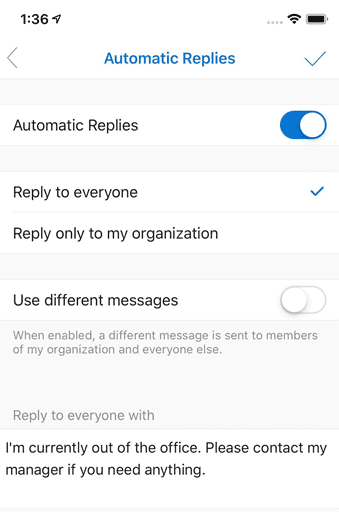
Такође можете изабрати да ли желите да се порука шаље свима или само људима у вашој организацији. Када завршите, додирните квачицу и готови сте.
Такође прочитајте: Како додати календар у Оутлоок
На Андроид апликацији
Слично процесу на иПхоне-у, ево корака за подешавање аутоматских одговора у апликацији Оутлоок за Андроид.
Корак 1: Отворите апликацију и додирните икону Подешавања.
Корак 2: Одаберите одређени Оутлоок налог.
Корак 3: Додирните Аутоматски одговори.
Корак 4: Укључите опцију Аутоматски одговори.
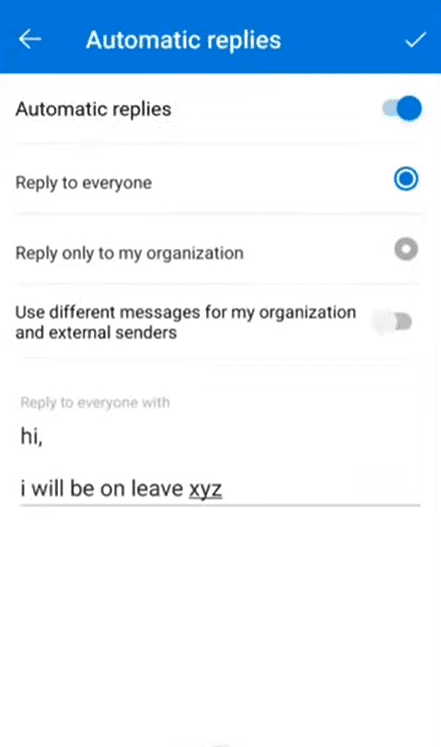
Када га омогућите, видећете опције да додате своју поруку, изаберете да ли желите да се пошаље свима или само селективним људима, итд.
Изаберите одговарајуће опције према вашим захтевима, а затим на крају додирните икону потврдног знака.
Завршне речи
Чак и док сте ван канцеларије покушавајући да имате квалитетно време за себе, можда ће вам пасти на памет мисли о људима који покушавају да вам се обрате.
Користећи функцију аутоматског одговора (ван канцеларије) у Оутлоок-у, биће вам лако знајући да су људи одмах обавештени о вашој недоступности.
Затим погледајте ове апликације да бисте очистили пријемно сандуче е-поште.